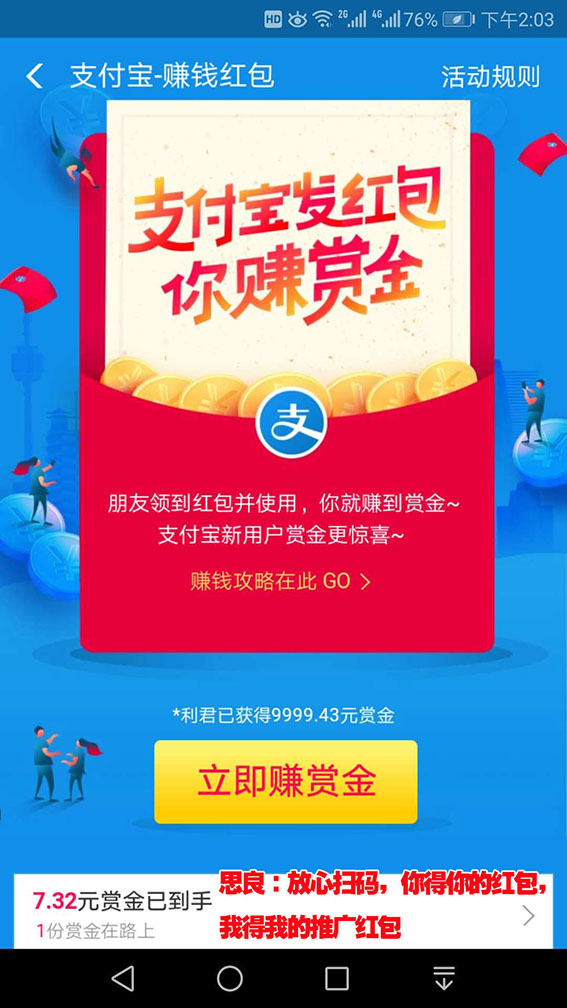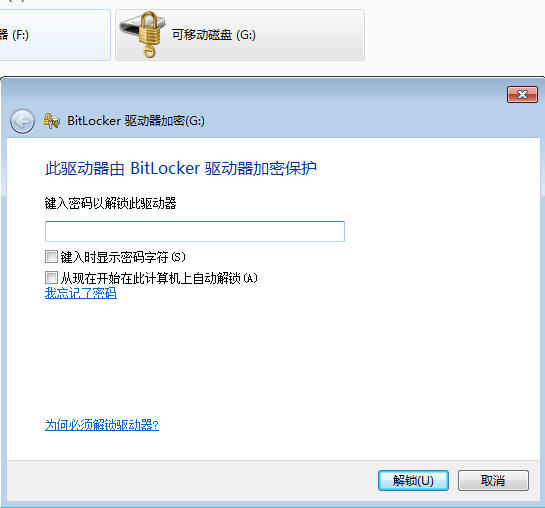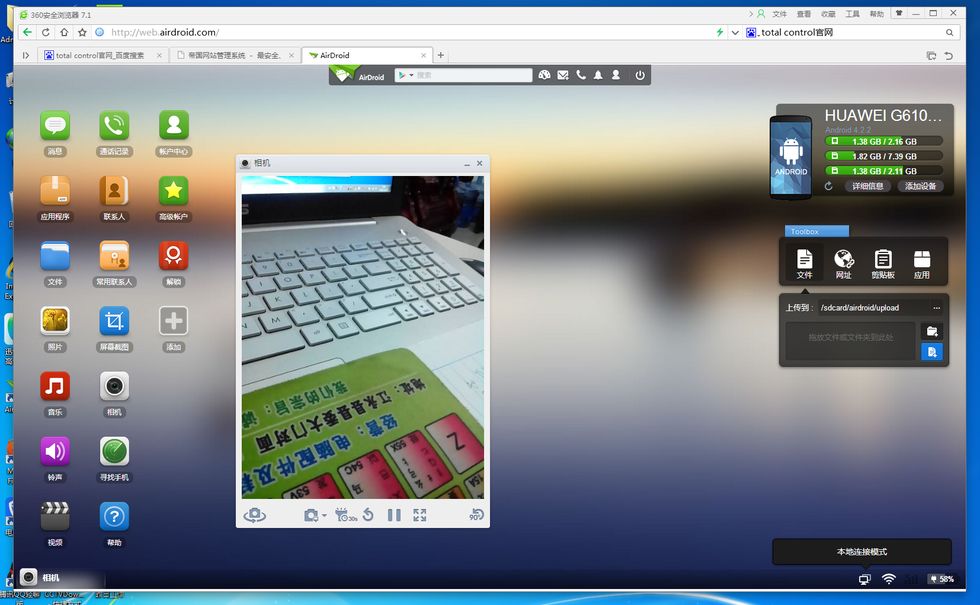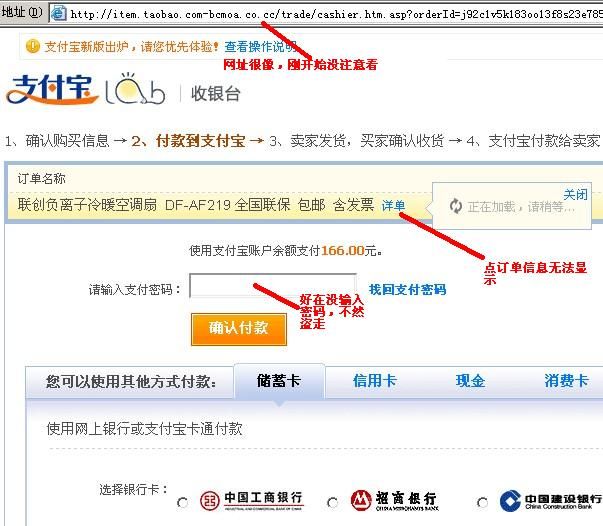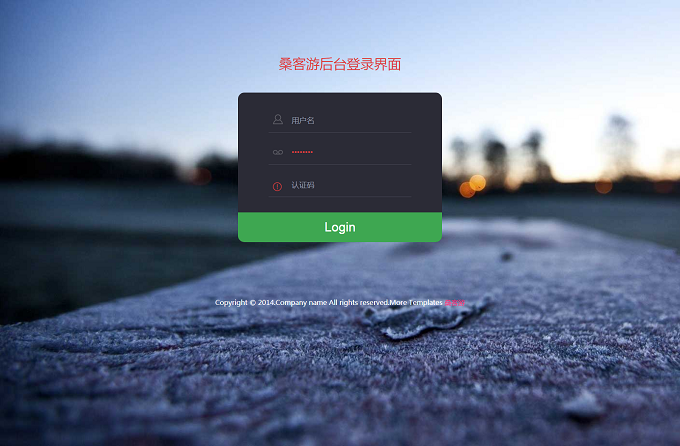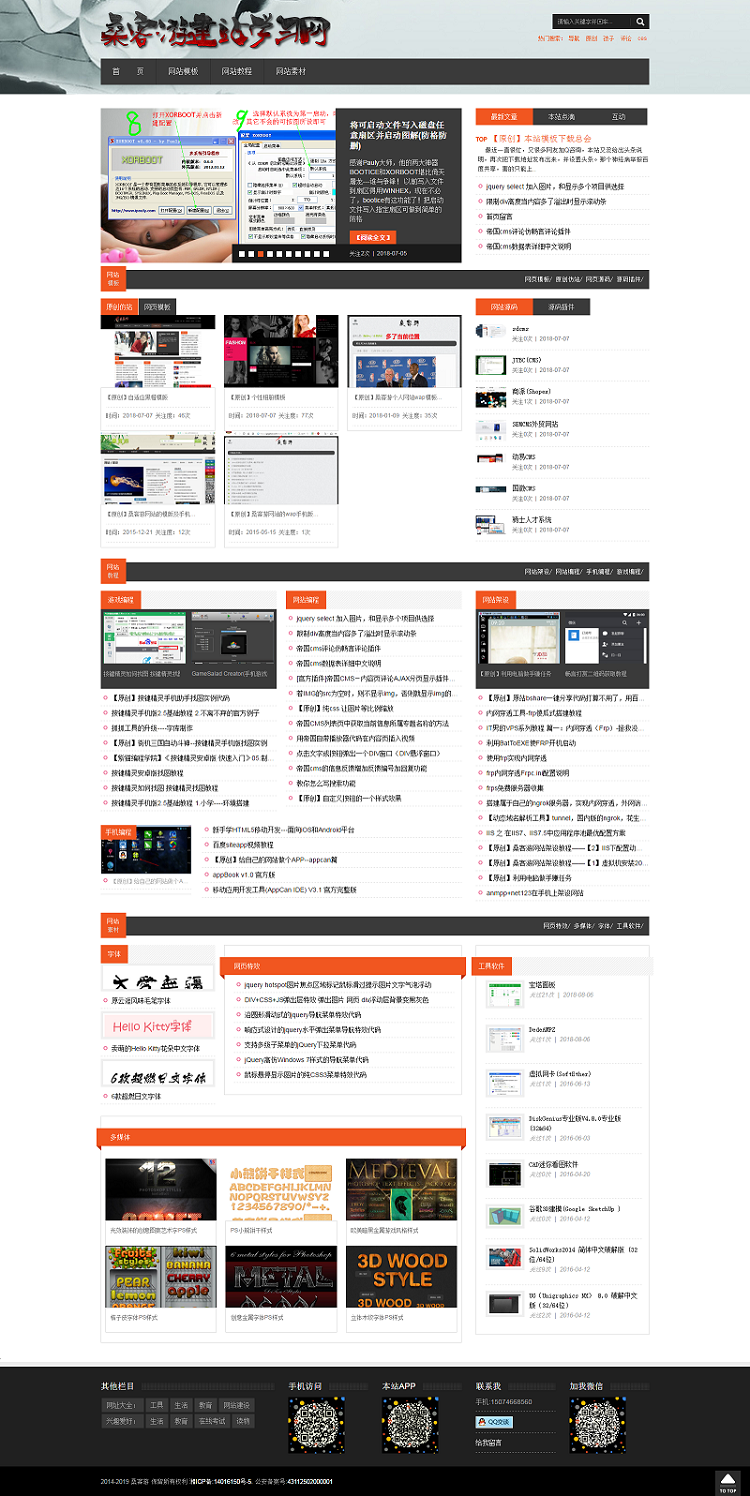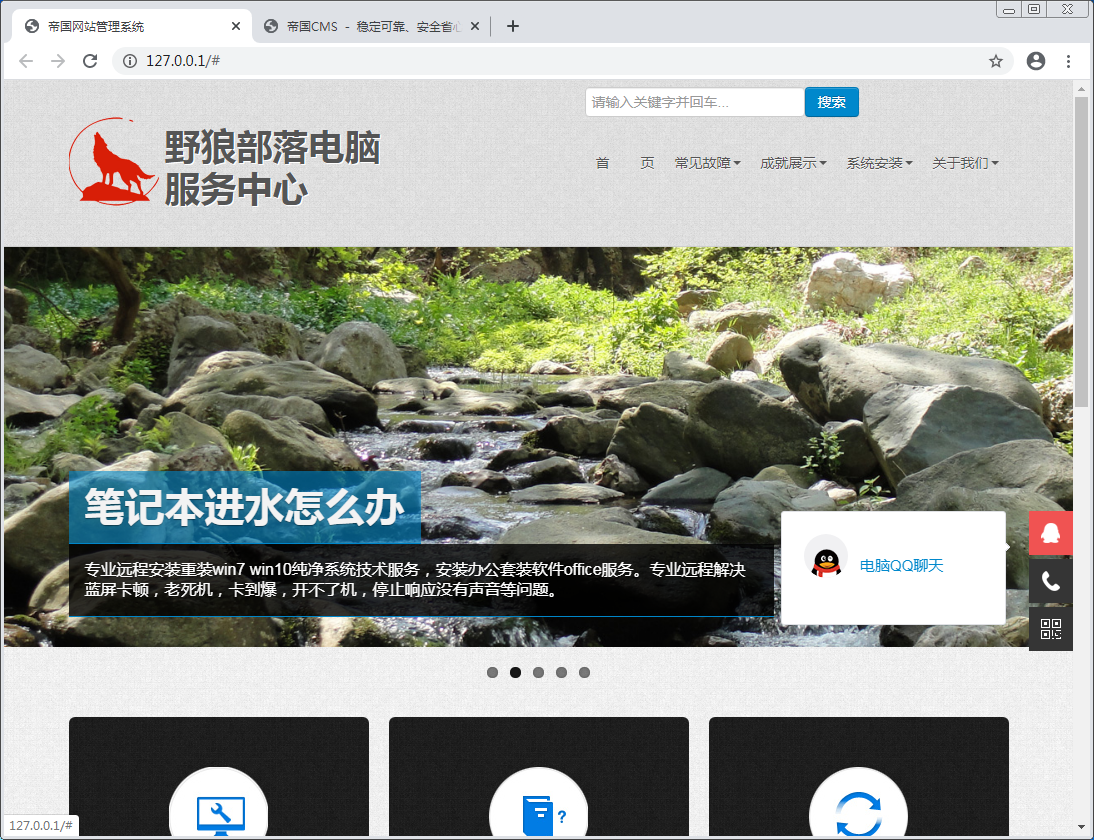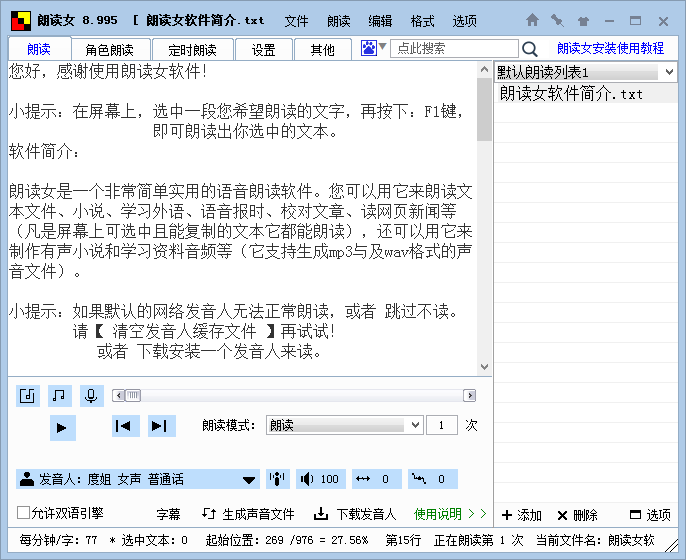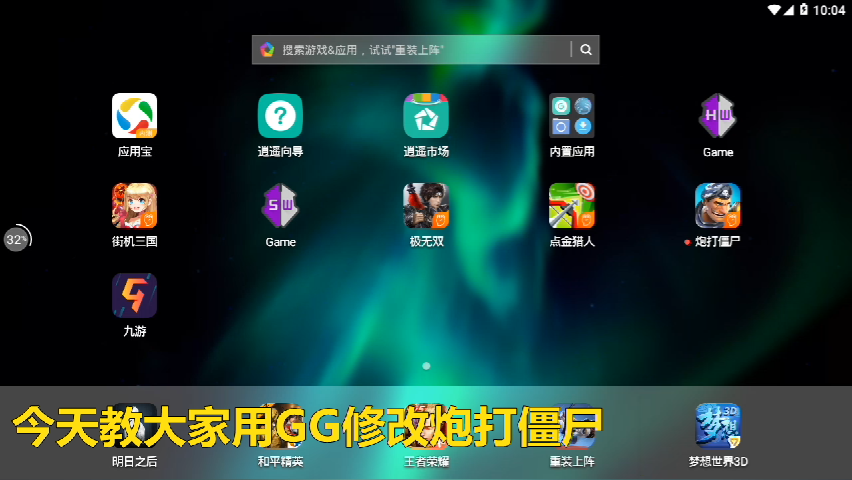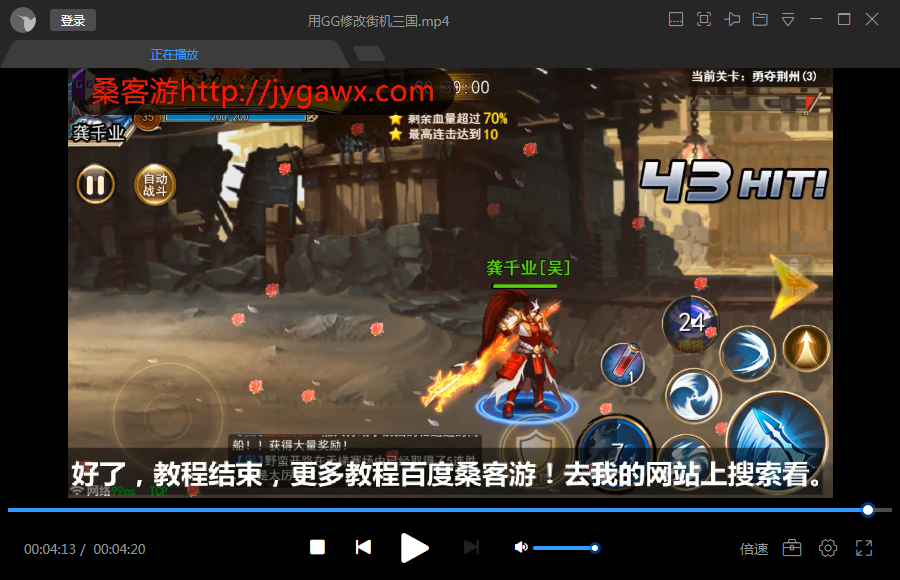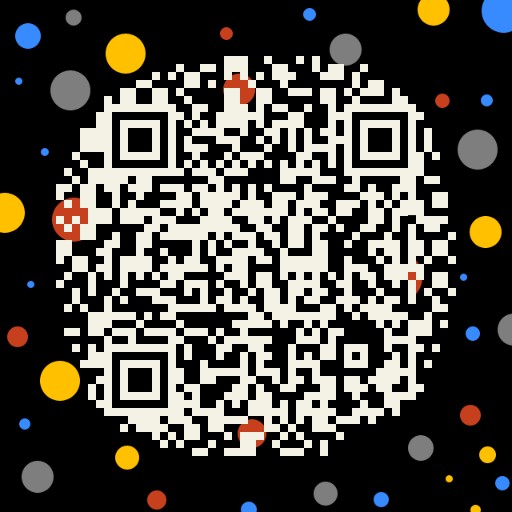用PS把照片转精致的古典手绘效果
思良:看不到图片查看原文
原图
最终效果
1、打开原图,把背景图层复制一层,执行:滤镜 > 杂色 > 减少杂色,强度为:10
2、用涂抹工具对眼睛部分进行涂抹,涂抹的压力为:20%,细心涂抹,然后用减淡工具选择阴影10%,对眼白部分进行减淡处理,用加深工具对眼球部分进行加深处理。然后用减淡工具在眼球画出高光部分。
3、选择钢笔工具,对眼睛进行描边处理,先用钢笔勾出双眼皮的路径再用画笔描边,上上眼皮分成两层,高光和暗调部分,高光部分用3像素的画笔描成白色,暗调部分用1像素的画笔描成黑色,再适当的高斯模糊,下眼皮用2像素的画笔描上白色,同样高斯模糊一下。
4、嘴唇部分,用涂抹工具对其适当的涂抹,看上去圆润即可,然后在嘴唇上用减淡工具调出高光部分
5、睫毛部分可用钢笔工具或者睫毛笔刷制作,适当调整使之融合。
6、头发,选择钢笔工具,像素为1,然后按头发纹理画出发丝,然后复制发丝,排列在头发上,适当对其高斯模糊,用些杂乱的发丝可以去掉。
7、创建曲线调整图层适当的调白一点,然后新建一个图层,按Ctrl + Alt + SHift + E盖印图层,执行:滤镜 > 模糊 > 高斯模糊,数值自定,确定后把图层混合模式改为“柔光”。
8、打开下面的素材,拖进来,完成最后的融图。
(点击图片进入下一页) 9、最后给人物换上背景完成最终效果。(点击图片返回首页)
9、最后给人物换上背景完成最终效果。(点击图片返回首页) (点击图片返回首页)
(点击图片返回首页)